Jak obnovit smazané soubory na iPadu [nové možnosti 2023]
 Aktualizováno dne Boey Wong / 15. července 2022 09:05
Aktualizováno dne Boey Wong / 15. července 2022 09:05Apple vydal iPad 07. března 2012 a uživatelé zjistili, že jde o vynikající design díky jeho pohodlí a velké obrazovce. Takže můžete dokončit všechny úkoly, které chcete, kdekoli chcete. Očekává se však, že vaše soubory budou z iPadu smazány, protože náhodné smazání nebo neznámé chybějící údaje mohou způsobit tuto situaci bez povolení.
![Jak obnovit smazané soubory na iPadu [nové možnosti 2023]](https://www.fonelab.com/images/ios-data-recovery/recover-deleted-files-on-ipad.jpg)
V tomto případě začnete hledat řešení, jak vrátit ztracené soubory zpět do iPadu. Zde v tomto příspěvku vám po testování ukážeme nejvíce doporučené možnosti. Jděte dál.

Seznam příruček
Část 1. Jak obnovit smazané soubory na iPadu bez zálohování přes FoneLab pro iOS
První otázka, která vás napadne, by měla být, jak obnovit data iPadu bez zálohování. Je nemožné, aby každý měl zvyk zálohovat data iPadu. Co když chcete obnovit soubory iPadu ze zálohy, ale nemáte záložní soubor? V tuto chvíli byste měli přemýšlet o tom, jak obnovit soubory z iPadu bez záložních souborů.
Společnost Apple neposkytuje řešení, která by vám pomohla obnovit data bez záložních souborů. Musíte zjistit alternativy, jako jsou nástroje třetích stran v počítači.
S FoneLab pro iOS obnovíte ztracená / smazaná data iPhone včetně fotografií, kontaktů, videí, souborů, WhatsApp, Kik, Snapchat, WeChat a dalších dat ze zálohy nebo zařízení iCloud nebo iTunes.
- Snadno obnovte fotografie, videa, kontakty, WhatsApp a další data.
- Náhled dat před zotavením.
- K dispozici jsou iPhone, iPad a iPod touch.
No, FoneLab pro iOS je pro vás vysoce doporučený program. Protože smazané soubory jsou stále na vašem iPadu, ale pro uživatele neviditelné, tento program prohledá vaše zařízení a snadno vám tyto soubory zobrazí. Podporovány jsou všechny typy souborů, včetně fotografií, videí, kontaktů, zpráv a dalších. Můžete si jej snadno stáhnout a nainstalovat na Windows nebo Mac a poté podle ukázky obnovte soubory z iPadu bez zálohování.
Kroky obnovení smazaných souborů na iPadu bez zálohování přes FoneLab pro iOS:
Krok 1Stažení a instalace FoneLab pro iOS a připojte iPad k počítači. Program se automaticky spustí a rozpozná vaše zařízení.

Krok 2klikněte Obnovení z zařízení iOS > Spustit skenování. Poté uvidíte všechna data, která můžete obnovit.
Krok 3Vyberte všechny položky, které chcete obnovit, a klikněte na Zotavit se .

Tak snadné, že? Funguje to pro lidi, kteří nemají žádné záložní soubory. Obnovit data přímo ze zařízení je hračka.
Co když máte záložní soubory? Jako iCloud nebo iTunes? Níže jsou uvedeny návody, které byste měli vyzkoušet.
S FoneLab pro iOS obnovíte ztracená / smazaná data iPhone včetně fotografií, kontaktů, videí, souborů, WhatsApp, Kik, Snapchat, WeChat a dalších dat ze zálohy nebo zařízení iCloud nebo iTunes.
- Snadno obnovte fotografie, videa, kontakty, WhatsApp a další data.
- Náhled dat před zotavením.
- K dispozici jsou iPhone, iPad a iPod touch.
Část 2. Obnovení smazaných souborů ze zálohy iPadu pomocí FoneLab pro iOS
Apple poskytuje specifické metody zálohování a obnovení iPhone, iPad a iPod Touch. Takže můžete také obnovit smazané soubory ze zálohy iPadu. Jak možná víte, při obnově dat iPadu ze zálohy iTunes nebo iCloudu musíte nejprve obnovit iPad. Znamená to také, že vymaže všechna data z iPadu a vy musíte všechna data obnovit najednou.
FoneLab pro iOS je tu proto, aby vám pomohl selektivně obnovit soubory iPadu ze záložních souborů bez ztráty dat. Po detekci prohledá vaše záložní soubory a umožní vám vybrat a obnovit soubory. Nemůžete se dočkat, až se ho naučíte používat? Nezastavuj se.
Možnost 1. Obnovení ze souboru iCloud Backup
Tento režim vyžaduje, abyste se přihlásili ke svému účtu iCloud. Pro přístup k souborům ze zálohy iPadu musíte zadat správný účet a heslo.
Kroky obnovení souborů iPadu ze záložního souboru iCloud:
Krok 1Vybrat Obnovení z iCloud Backup Filea přihlaste se ke svému účtu iCloud.
Krok 2Vyberte záložní soubor obsahující vaše ztracené soubory a klikněte na Ke stažení .
Krok 3Po stažení budou všechna vaše data uvedena na pravé straně.
Krok 4Zkontrolujte je a klikněte na Zotavit se .
Možnost 2. Obnovení ze záložního souboru iTunes
Tento režim funguje pro lidi, kteří již dříve zálohovali soubory z iPadu do počítače pomocí iTunes nebo Finderu. Jinak do počítače nic nenačte.
Kroky obnovení souborů iPadu ze záložního souboru iTunes:
Krok 1vybrat Obnovení z iTunes Backup File, vyberte zálohu ze seznamu a klikněte Ke stažení.
Krok 2Vyberte položky, které chcete obnovit, a klikněte na Zotavit se .
Krok 3Musíte vybrat složku pro uložení souborů iPadu a kliknout na Otevřená .
A je to. Vše, co můžete vidět, je kompletní průvodce používáním FoneLab pro iOS k obnově souborů iPadu se záložními soubory nebo bez nich. Je snadno použitelný i pro začátečníky.
S FoneLab pro iOS obnovíte ztracená / smazaná data iPhone včetně fotografií, kontaktů, videí, souborů, WhatsApp, Kik, Snapchat, WeChat a dalších dat ze zálohy nebo zařízení iCloud nebo iTunes.
- Snadno obnovte fotografie, videa, kontakty, WhatsApp a další data.
- Náhled dat před zotavením.
- K dispozici jsou iPhone, iPad a iPod touch.
Část 3. Obnovení souborů na iPadu z iCloud Drive
Cloudová služba se stává stále důležitější, protože může lidem pomoci získat přístup k tomu, co chtějí, kdykoli a kdekoli, aby vyhovovala potřebám lidí, kteří mají mnoho zařízení a musí pracovat nebo studovat na různých místech. To je také důvod, proč Apple oznámil novou cloudovou službu s názvem iCloud Drive, která vám pomůže spravovat soubory.
No, je to inovativní a výkonný design. Své soubory můžete ukládat a přistupovat k nim napříč zařízeními. Je to funkce jako u jiných cloudových služeb, vaše smazané soubory budou přesunuty do složky s názvem Nedávno smazané. Můžete jít a obnovit své soubory, když je v blízké budoucnosti budete potřebovat, než budou soubory trvale odstraněny.
Pojďme se ponořit do toho, jak obnovit smazané soubory z iPadu pomocí iCloud Drive.
Krok 1Navštivte oficiální stránky iCloud a poté vyberte iCloud Drive nebo otevřete soubory aplikace na iPadu.
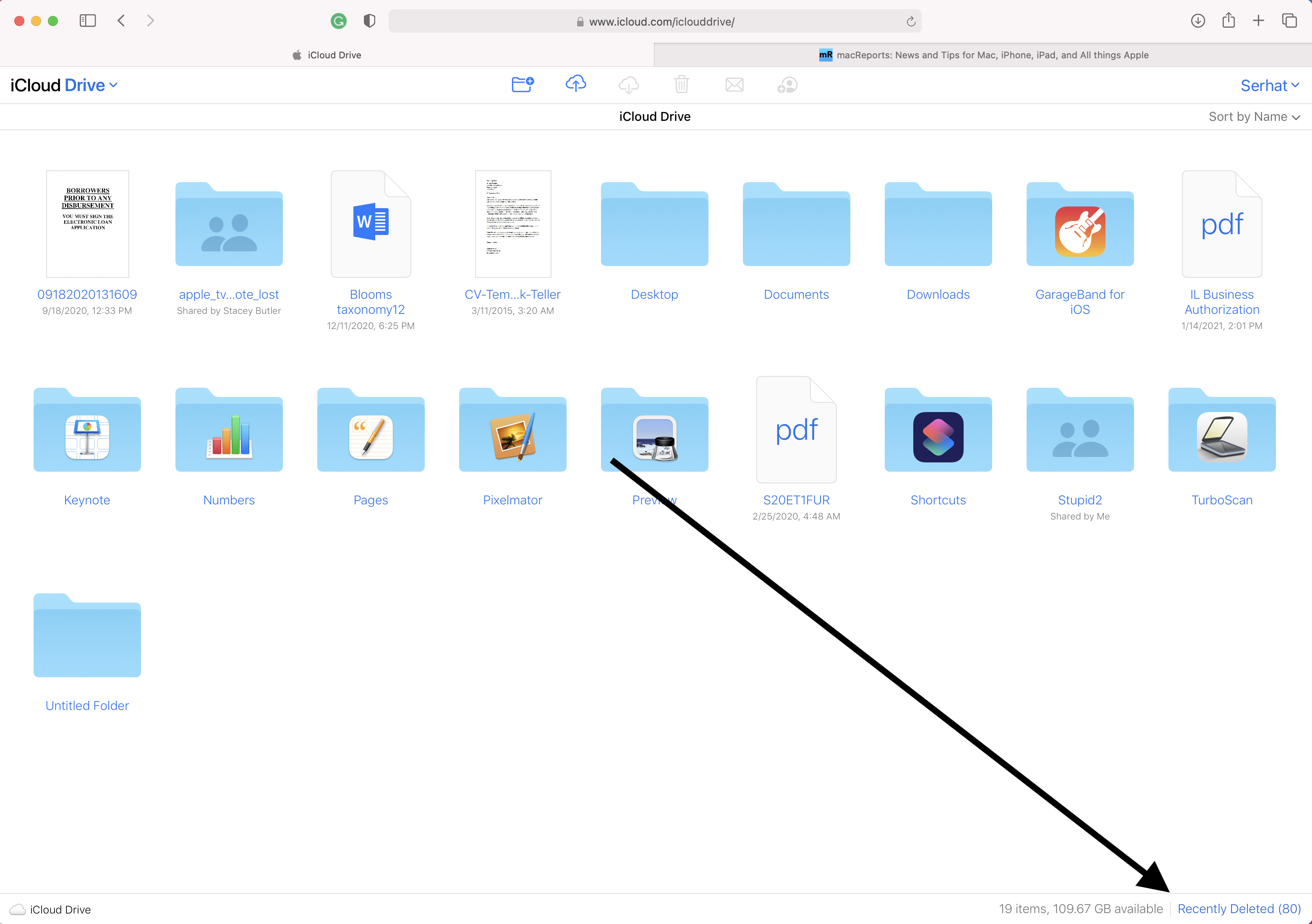
Krok 2Vybrat Nedávno byl smazán složku a vyhledejte soubory, které chcete obnovit.
Krok 3Klepněte nebo klepněte na tlačítko Zotavit se .
Podobně můžete také přistupovat k dalším cloudovým službám, pokud jste do nich snadno zálohovali data. Mají stejné kroky, navštíví oficiální stránky cloudové služby a najdou soubory. Nakonec je kliknutím stáhněte a uložte do složky v počítači.
S FoneLab pro iOS obnovíte ztracená / smazaná data iPhone včetně fotografií, kontaktů, videí, souborů, WhatsApp, Kik, Snapchat, WeChat a dalších dat ze zálohy nebo zařízení iCloud nebo iTunes.
- Snadno obnovte fotografie, videa, kontakty, WhatsApp a další data.
- Náhled dat před zotavením.
- K dispozici jsou iPhone, iPad a iPod touch.
Část 4. Nejčastější dotazy o tom, jak obnovit smazané soubory z iPadu
1. Má iPad odpadkový koš?
Bohužel ne. iPad nemá odpadkový koš.
2. Jak obnovit nedávno smazané soubory na iPhone?
Pokud smažete soubory, které byly uloženy na iCloud Drive, můžete na iPhonu otevřít aplikaci Soubory a klepnutím na složku Nedávno smazané najít ztracené soubory. Nebo můžete také zkusit FoneLab pro iOS pro skenování zařízení nebo zálohování souborů, abyste získali své soubory zpět z iPhone.
3. Jak najít smazané soubory na iPhone?
O tom, jak získat zpět smazané soubory na iPhone, můžete vyzkoušet metody v tomto příspěvku, včetně FoneLab pro iOS a iCloud Drive. Pokud nemáte záložní soubory, můžete zvolit FoneLab pro iOS a obnovit data iPadu bez záložních souborů.
Po přečtení tohoto příspěvku jste se možná naučili nejvíce doporučené metody pro obnovení souborů iPad a vybrat ten nejvhodnější pro vaše potřeby. Mezi těmito osvědčenými a účinnými způsoby však FoneLab pro iOS může být tou nejlepší volbou, kterou byste si neměli nechat ujít, protože má výkonné funkce a jednoduché nástroje, které vám pomohou získat to, co chcete. Proč si nestáhnout a užít si jeho výhod hned teď!
S FoneLab pro iOS obnovíte ztracená / smazaná data iPhone včetně fotografií, kontaktů, videí, souborů, WhatsApp, Kik, Snapchat, WeChat a dalších dat ze zálohy nebo zařízení iCloud nebo iTunes.
- Snadno obnovte fotografie, videa, kontakty, WhatsApp a další data.
- Náhled dat před zotavením.
- K dispozici jsou iPhone, iPad a iPod touch.
